1. 设备准备
- 16GB / 32GB SD卡
- Raspberry Pi 4 Computer
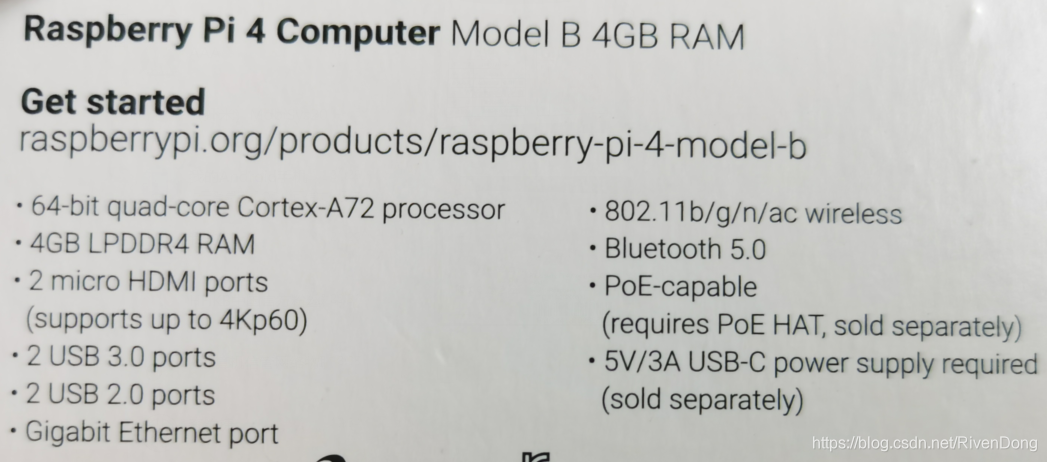
- windows 10 操作系统
2. 刻录SD卡
下载官方刻录软件SD卡刻录镜像,根据自己的操作系统进行选择:
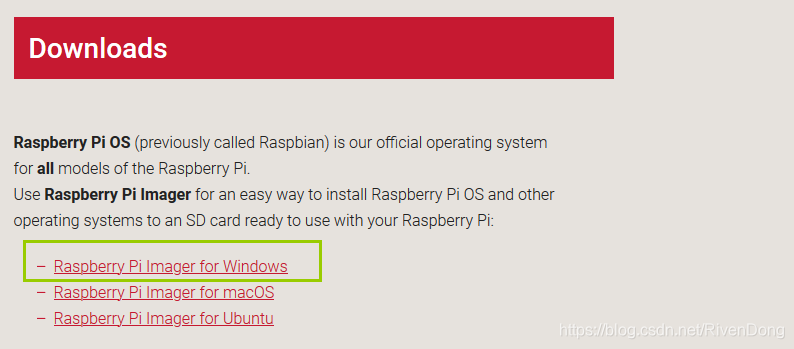
 运行imager.exe程序
运行imager.exe程序
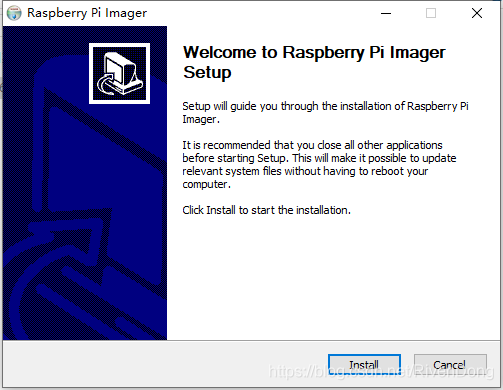
安装,下一步
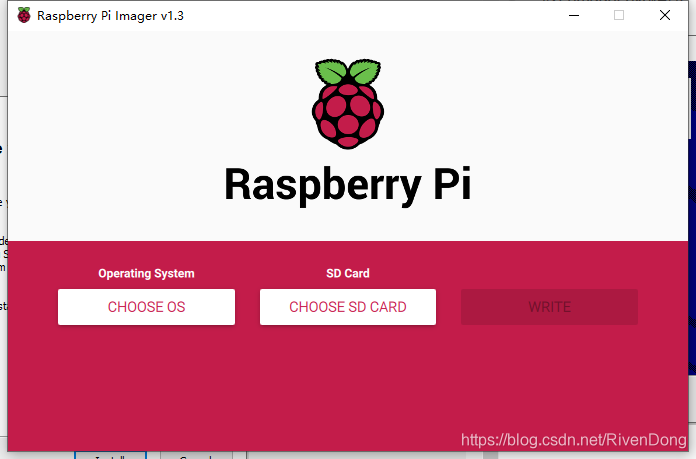
根据自身情况选择系统:
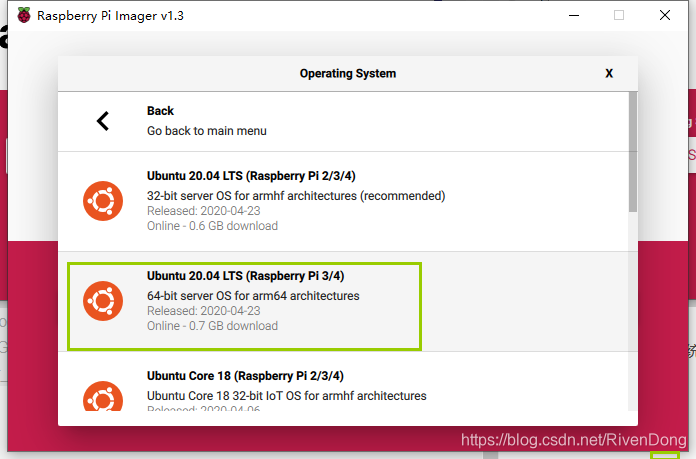
点击write进行系统刻录:
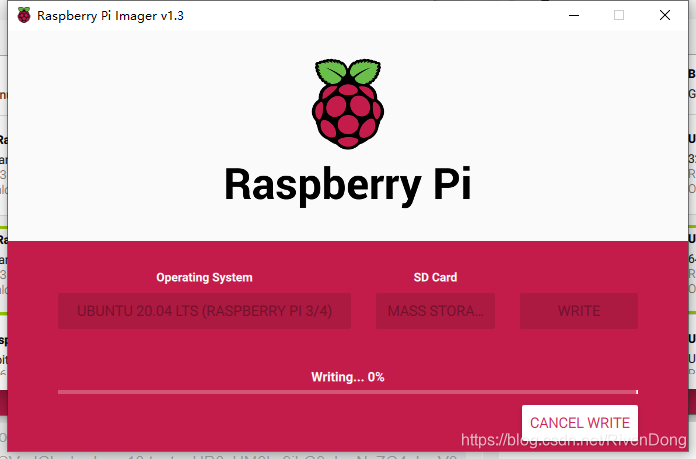
刻录成功:
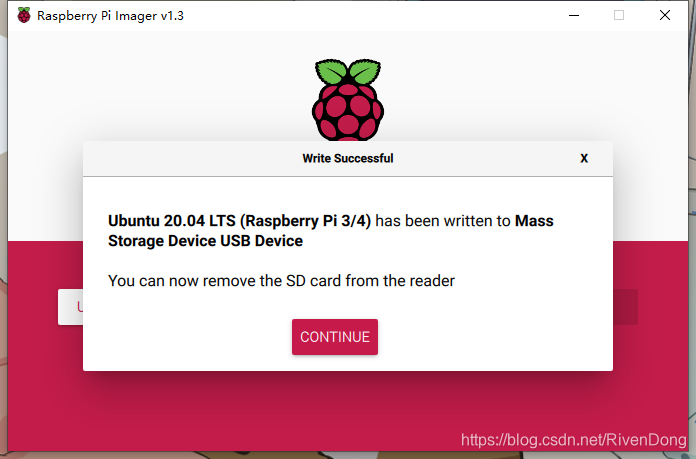
3. 登录树莓派
首先将刻录好的SD卡插入到树莓派中,连接电源线、网线。如果有含有HDMI接口的显示器可以让树莓派直接连接显示器即可,如果没有可以看如下教程。
打开路由器后台,查看设备的IP地址:
 通过同网段的电脑即可使用SSH进行远程登录。
通过同网段的电脑即可使用SSH进行远程登录。
注:Ubuntu 20.04 LTS系统网卡默认DHCP自动获取,所以不需要进行额外配置网卡既可以获取IP地址。
























 1万+
1万+











 被折叠的 条评论
为什么被折叠?
被折叠的 条评论
为什么被折叠?








